3ds max 모델링 기초 01 Edit Poly
3ds max 에서 모델링을 하기 위해서 3D object를 생성해줍니다.
box를 생성해봤는데요, box는 아직 모델링을 할 수 없는 상태입니다.
모델링 요소들을 선택할 수 있게 해주는 선작업이 필요합니다.
이것을 3ds max 에서는 Edit poly (편집 모드)라 합니다.
box를 선택하고 Modifier List에서 Edit poly를 선택해주면 적용됩니다.
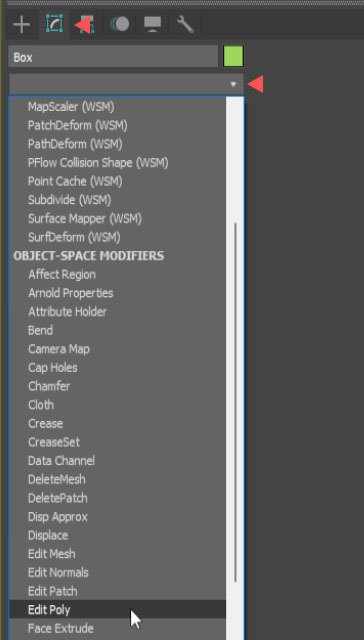
Edit poly 선택하기
edit poly를 적용 시키고 요소를 선택하면 관련 기능이 Modify에 활성화됩니다.

Edit poly 에서 선택할 수 있는 모델링 요소는 아래와 같습니다.
- 버텍스 (Vertex) – 모델링에서 꼭지점 또는 점을 선택합니다.
- 엣지 (Edge) – 모델링에서 선분 또는 변을 선택합니다.
- 보더 (Border) – 다각형의 경계를 선택합니다.
- 폴리곤 (Polygon) – 모델링에서 다각형 면을 선택합니다.
- 엘리먼트 (Element) – 활성화된 모델링의 ‘범위’의 전체를 선택합니다.
모델링은 기본적으로 모델링 요소들을 수정해서 3D 형태를 만든다고 생각하면 됩니다.
오브젝트에 Edit poly를 적용시킨다 -> 모델링 요소를 선택한다 -> 이동시켜 형태를 만든다
Edit poly 수정하기
버텍스 (Vertex)
Edit poly를 선택하고 (단축키 : 1)을 누르면 버텍스모드가 활성화 됩니다. (아이콘을 클릭해도 됩니다)
버텍스모드가 활성화되면 오브젝트의 버텍스가 활성화되고 클릭 후 수정할 수 있습니다.
(단축키 : W)를 눌러 Move기즈모를 활성화 시키고 움직여 봅니다.
다중선택
버텍스 를 여러개 선택하려면 드래그로 영역을 다중지정 하거나, Ctrl을 누른 상태로 클릭해주면 됩니다.
다중선택 시 기즈모는 선택된 정점 중앙에 자동으로 배치되며 이 기즈모의 위치를 중심으로
Move, Rotate, Scale이 적용됩니다.
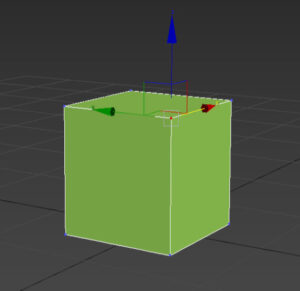
엣지 (Edge)
Edit poly를 선택하고 (단축키 : 2)를 누르면 엣지모드가 활성화 됩니다. (아이콘을 클릭해도 됩니다)
엣지모드가 활성화되면 오브젝트의 엣지를 선택하고 수정할 수 있습니다.
(단축키 : W)를 눌러 Move, (단축키 : E)로 Rotate, (단축키 :R)로 Scale 을 수정해 봅시다.
단일 엣지 선택시 엣지의 정중앙에 기즈모가 자동 활성화되며 이 위치를 중심으로 작동합니다.
다중선택
엣지를 여러 개 선택하려면 드래그로 영역을 다중지정 하거나, Ctrl을 누른 상태로 클릭해주면 됩니다.
다중선택 시 기즈모는 선택된 정점 중앙에 자동으로 배치되며 이 기즈모의 위치를 중심으로
Move, Rotate, Scale이 적용됩니다.
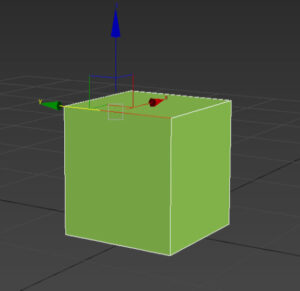
보더 (Border)
Edit poly를 선택하고 (단축키 : 3)를 누르면 보더모드가 활성화 됩니다. (아이콘을 클릭해도 됩니다)
그렇게 중요한 기능은 아니고 이미지처럼 구멍이 뚫려 있다면 구멍의 경계를 전체 선택해주는 기능입니다.
Cap : 구멍을 메워주는 기능만 사용하는 편입니다.
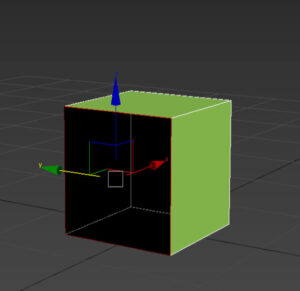
폴리곤 (Polygon)
Edit poly를 선택하고 (단축키 : 4)를 누르면 폴리곤모드가 활성화 됩니다. (아이콘을 클릭해도 됩니다)
폴리곤모드가 활성화되면 오브젝트의 폴리곤을 선택하고 수정할 수 있습니다.
(단축키 : W)를 눌러 Move, (단축키 : E)로 Rotate, (단축키 :R)로 Scale 을 수정해 봅시다.
단일 폴리곤 선택시 폴리곤의 정중앙에 기즈모가 자동 활성화되며 이 위치를 중심으로 작동합니다.
다중선택
폴리곤을 여러 개 선택하려면 드래그로 영역을 다중지정 하거나, Ctrl을 누른 상태로 클릭해주면 됩니다.
다중선택 시 기즈모는 선택된 정점 중앙에 자동으로 배치되며 이 기즈모의 위치를 중심으로
Move, Rotate, Scale이 적용됩니다.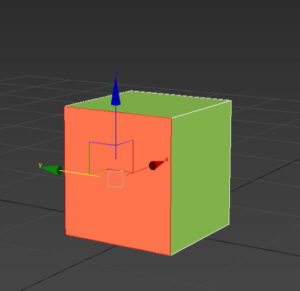
엘리먼트 (Element)
Edit poly를 선택하고 (단축키 : 5)를 누르면 엘리먼트모드가 활성화 됩니다. (아이콘을 클릭해도 됩니다)
엘리먼트모드가 활성화되면 오브젝트의 엘리먼트를 선택하고 수정할 수 있습니다.
폴리곤을 전체 선택하는 기능으로
Flip : 노말방향을 뒤집는 기능
Smooting Groups : 면을 부드럽게 해주는 기능
Material IDs : 머트리얼 ID를 지정해주는 기능
심화 과정때 알아보도록 하겠습니다.

3ds max Edit poly 단축키
Edit poly 활성화 이후
- 버텍스 (Vertex) 활성화 : 1
- 엣지 (Edge) 활성화 : 2
- 보더 (Border) 활성화 : 3
- 폴리곤 (Polygon) 활성화 : 4
- 엘리먼트 (Element) 활성화 : 5